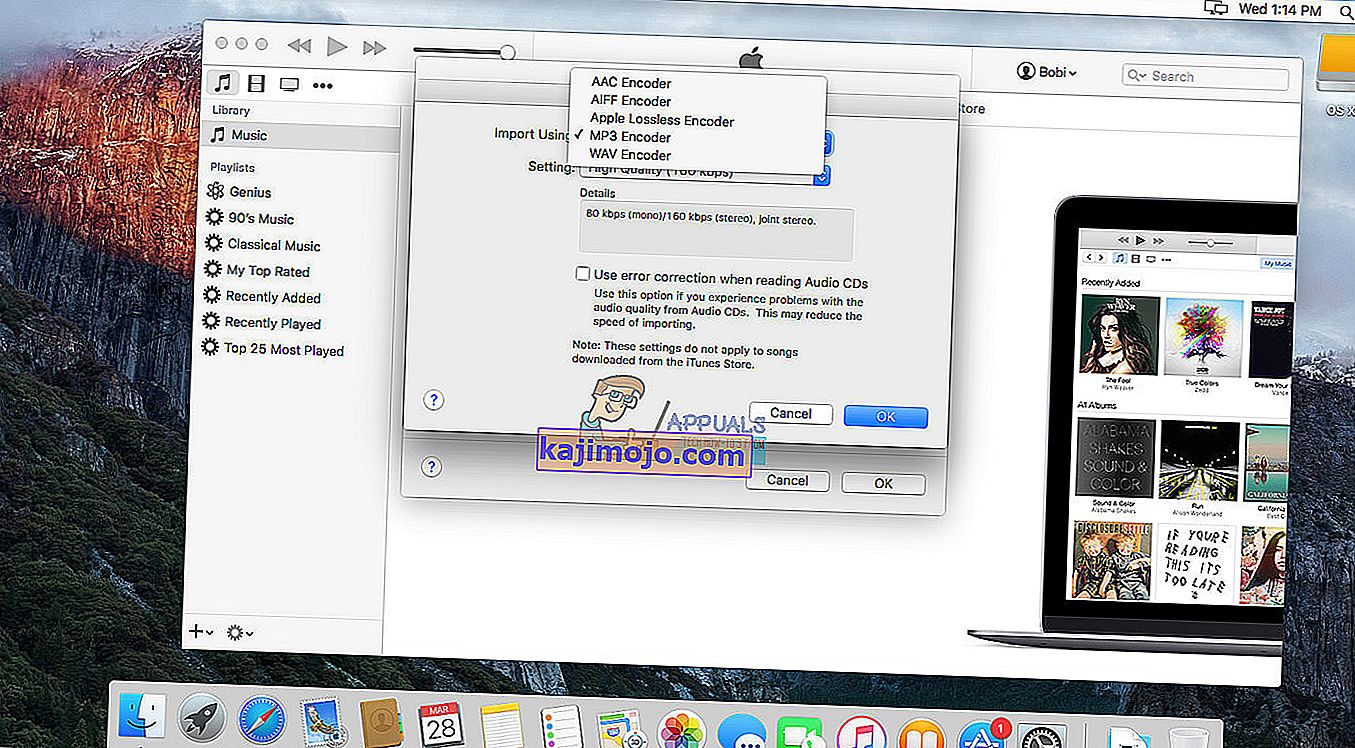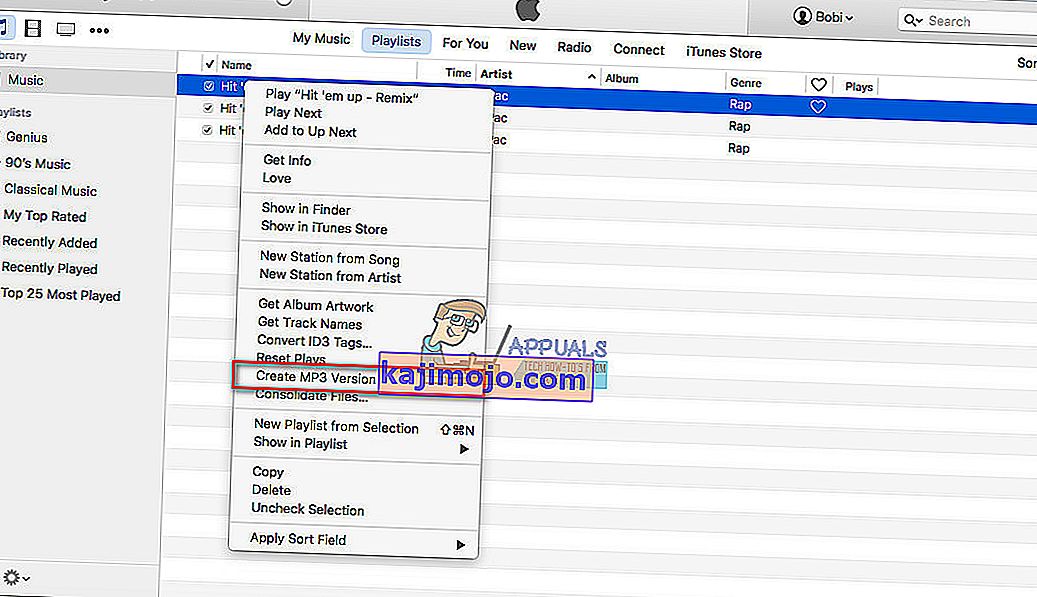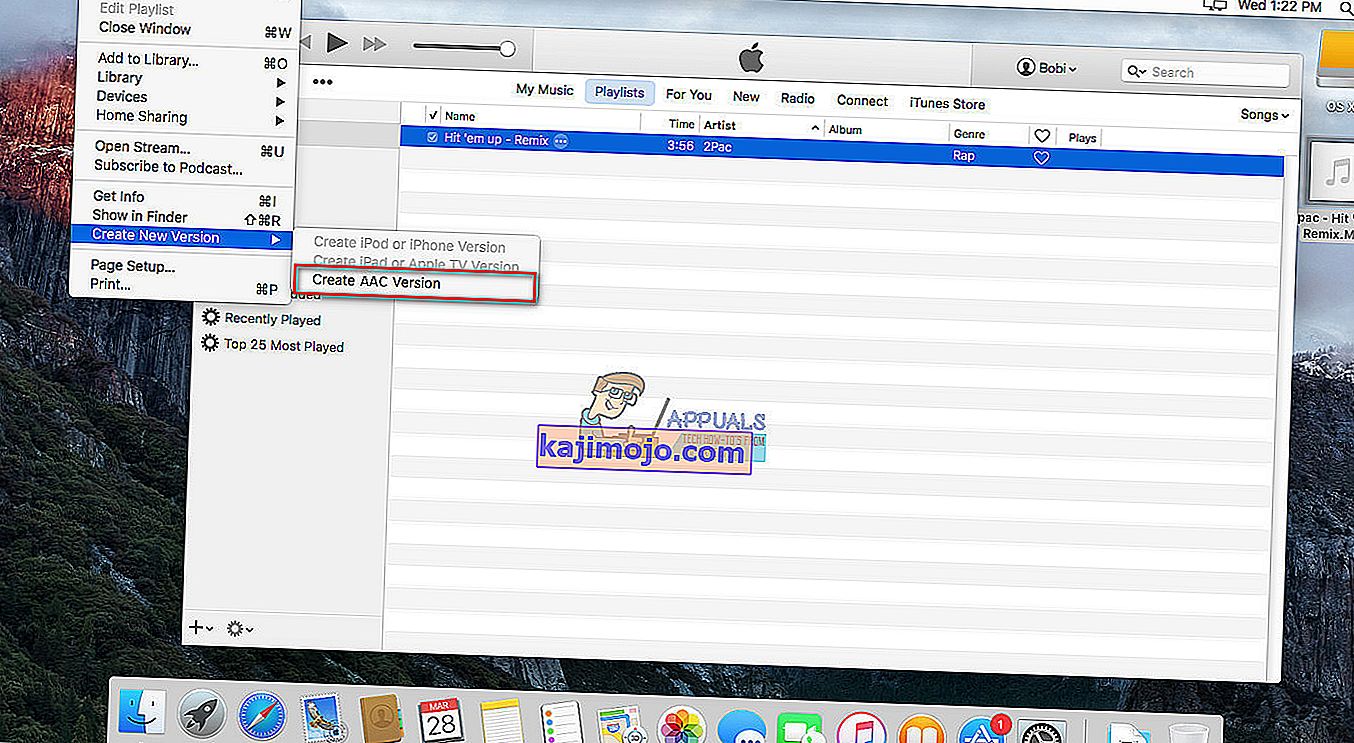Ja mēģināt pārveidot audio ierakstu, kas izveidots ar QuickTime vai citiem m4a failiem, uz MP3 vai AAC Mac datorā, to varat izdarīt, izmantojot iTunes. Lūk, kā.
Konvertēt m4a uz mp3
- Palaidiet iTunes savā Mac datorā.
- Iet uz iTunes Preferences un noklikšķiniet uz to General
- Tagad noklikšķiniet uz uz Importēt Settings pogu .
- Iestatiet “ Importēšana izmantojot ” uz MP3 kodētāju .
- Nākamajā nolaižamajā izvēlēties to bitrate jūsu MP3. (Atlasiet Pielāgots, ja vēlaties norādīt citas opcijas).
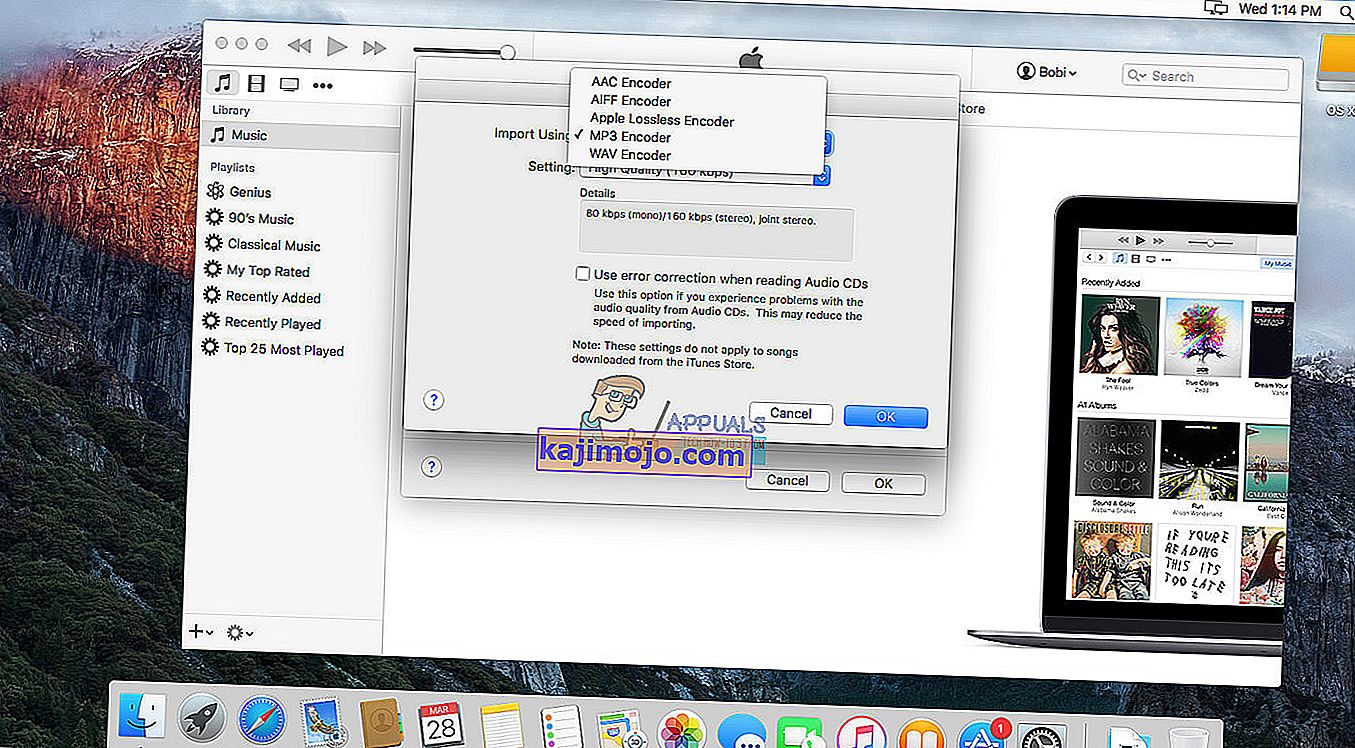
- Noklikšķiniet uz Labi un OK vēlreiz , lai tuvu Preferences.
- Tagad dodieties uz to mūzikas sarakstam (noklikšķiniet uz mūzikas ikonas augšējā kreisajā stūrī iTunes).
- Izvēlieties to failus, jūs vēlaties , lai pārvērstu . Ja faili nav iTunes bibliotēkā, velciet un nometiet tos iTunes un pēc tam atlasiet tos.
- Noklikšķiniet uz izvēlnes Fails , dodieties uz “ Izveidot jaunu versiju ” un izvēlieties “ Izveidot MP3 versiju ”. (ITunes 11 vai vecākās versijās izvēlnē Papildu izvēlieties “Izveidot MP3 versiju”.) Varat arī ar peles labo pogu noklikšķināt uz konvertējamā faila un izvēlnē izvēlēties Izveidot MP3 versiju.
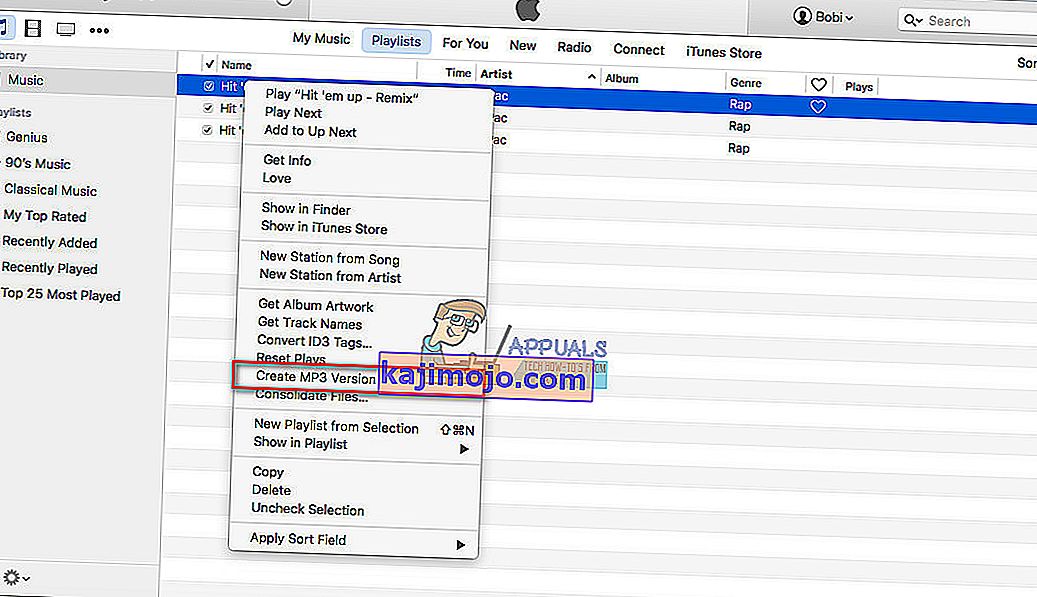
- Kad noklikšķināsit uz “Izveidot MP3 versiju”, dziesmu (-u) jaunā (mp3) versija tiks ievietota mūzikas sarakstā, tur arī paliks oriģinālās versijas.
- Lai saglabātu jaunos MP3 citur, vienkārši velciet tos ārā no iTunes (tas netiks noņemti no iTunes bibliotēkas). Varat izdzēst visus failus, kā nepieciešams mūzikas sarakstā. (nejauciet meklētāja faktisko bibliotēku).
Pārvērst m4a par aac
- Palaidiet iTunes .
- Iet uz iTunes Preferences un noklikšķiniet uz to General tab .
- Tagad noklikšķiniet uz uz Importēt Settings
- Iestatiet “ Import Using ” uz AAC Encoder (tā var būt noklusējuma izvēle).
- Nākamajā nolaižamajā izvēlēties to bitrate jūsu AAC failus. (Atlasiet Pielāgots, ja vēlaties norādīt citas opcijas).
- Noklikšķiniet uz Labi un OK vēlreiz , lai izietu Preferences.
- Tagad dodieties uz to mūzikas sarakstam (noklikšķiniet uz mūzikas ikonas augšējā kreisajā stūrī iTunes).
- Izvēlieties to failu , kuru vēlaties konvertēt. (Ja faili nav iTunes bibliotēkā, velciet un nometiet tos iTunes.)
- Tagad noklikšķiniet uz izvēlnes Fails , pārejiet uz sadaļu “ Izveidot jaunu versiju ” un izvēlieties “ Izveidot AAC versiju ”. (ITunes 11 vai vecākās versijās izvēlnē Papildu izvēlieties “Izveidot AAC versiju”.) Varat arī ar peles labo pogu noklikšķināt uz konvertējamā faila un izvēlnē izvēlēties Izveidot AAC versiju.
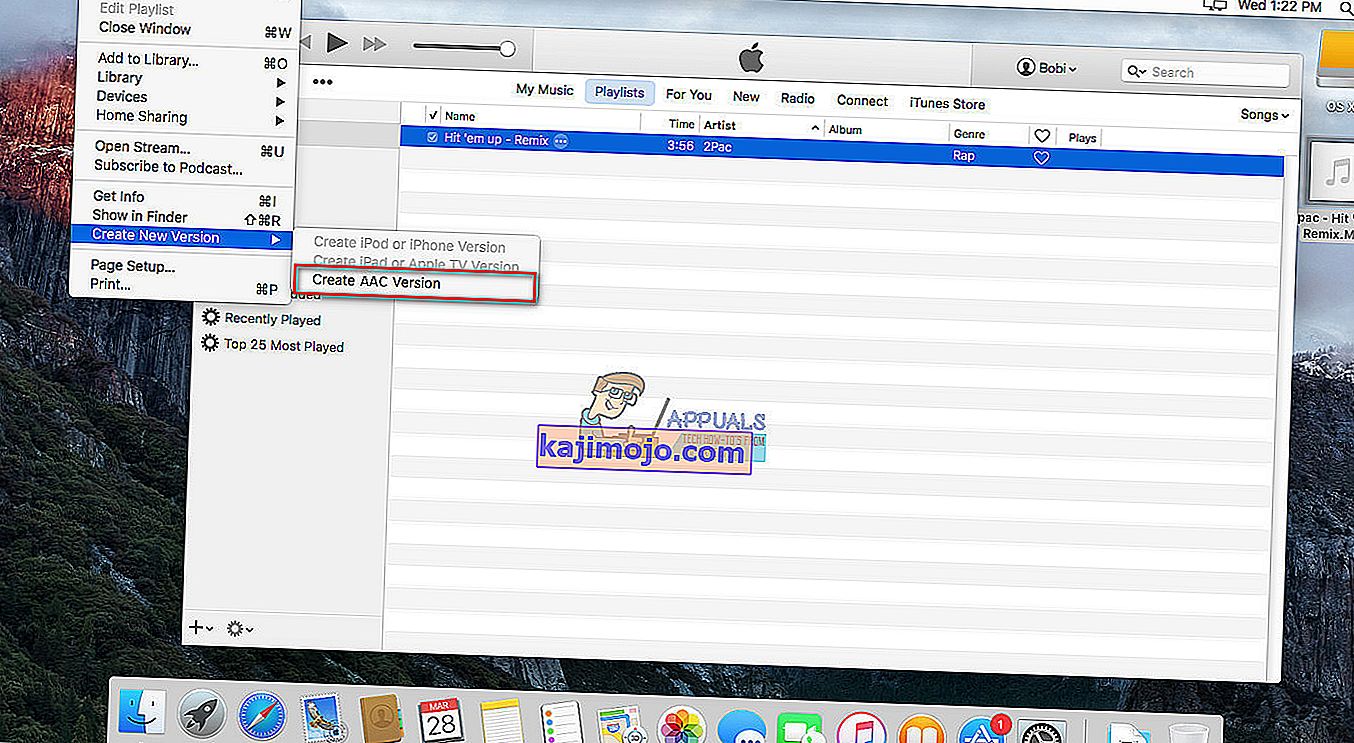
- Noklikšķinot uz “Izveidot AAC versiju”, tiks izveidotas jūsu dziesmu AAC versiju dublikāti. Tagad iTunes varat izdzēst dziesmu oriģinālās versijas.
- Lai saglabātu jaunos AAC failus citur, velciet tos ārā no iTunes (tas netiks noņemti no iTunes bibliotēkas). Varat izdzēst visus failus (ieskaitot AAC failus), kā prasīts mūzikas sarakstā. (nejauciet meklētāja faktisko bibliotēku).
Piezīme . Failu konvertēšana uz mp3 vai aac (izmantojot atbilstošu saspiešanu) darbojas, atstājot oriģinālās skaņas bitus. Tiek pieņemts, ka šīs izmaiņas nevar atzīmēt, jo tās maskē citas skaņas. Tomēr, pārveidojot mp3 vai aac failus nesaspiestā formātā (piemēram, WAV), trūkstošās skaņas nevar atjaunot. Tātad, ja jūs kādreiz konvertējat mp3 failus uz wav audio failiem, paturiet prātā, ka jūs saglabājat tādu pašu kvalitāti un vienkārši padarāt failus daudz lielākus.